人渣算是一个比较大配置要求比较高的游戏,不少玩家在游戏中遇到卡顿、画面不流畅等现象,但是自己的电脑配置足够了,这是什么原因呢?遇到卡顿这种情况应该怎么办?有解决方法吗?
人渣scum卡顿原因及解决方法介绍:
1、设置启动选项(最重要的)
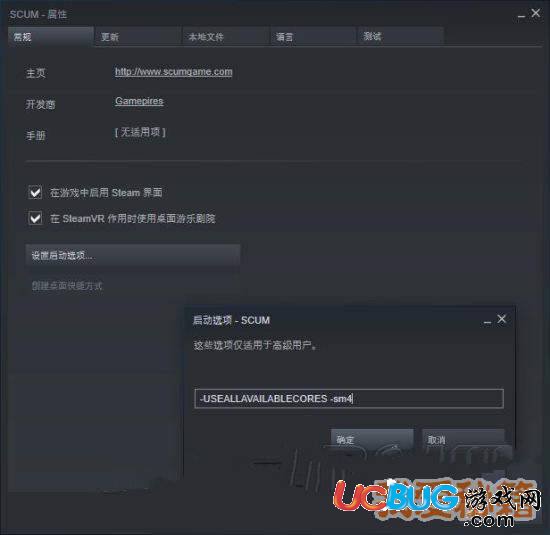
打开steam,右键SCUM-属性-设置启动选项,输入以下代码:
-USEALLAVAILABLECORES -sm4
确定。
这个设置会把游戏的DirectX 11降到DirectX 10,虽然会使画面看的没那么好看(会看起来更暗一点,看下面的图片“之前”和“之后”的区别),但是能增加你的FPS。
这是UnrealEngine最重要的FPS命令之一。(它让我在单人游戏中从72提高到120,在多人全服务器上从67提高到92)。
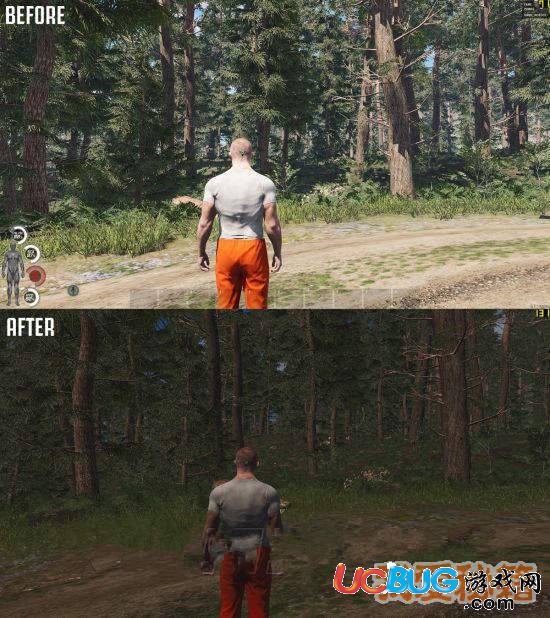
补充说明:
1、基本上“-SM4”迫使你的PostProcessQuality(后处理质量)从2提高到0。为了充分发挥它的潜力(因为对于PostProcessingQuality来说,最低的选项是MeDIUM,所以它的昵称仍然被设置为2),您还必须从:
C:\Users\ComputerName\AppData\Local\SCUM\Saved\Config\WindowsNoEditor中打开您的“GameUserSettings.ini”。手动更改PostProcessQuality(后处理质量)=2至0(对两者而言)。(具体路径每个人不一样自己琢磨一下)
2。“-sm4”除了提供的FPS之外,它还会使您的游戏变暗,所以请尝试将阴影精度(在游戏视频设置中)设置为最低。它会使它变得更明亮一些。

另一种增加亮度的方法是手动改变它在你的Nvidia控制面板或Radeon设置(取决于你的显卡)。
如果您仍然不喜欢“-sm4”命令提供的低亮度,那么只需从设置的启动选项中删除它,如果不喜欢,那么只需从:
C:UsersComputerNameAppDataLocalSCUMSa.ConfigWindowsNoEditor中,删除GameUserSettings.ini即可。
强烈建议在修改GameUserSettings.ini之前备份。
2、禁用景深模糊
也就是许多人不喜欢的远处模糊。
1.打开:C:\Users\ComputerName\AppData\Local\SCUM\Saved\Config\WindowsNoEditor
2.双击打开“GAMUSER Studio.ini”(右键使用记事本打开)
3.搜索“r.DepthOfFieldQuality'”并将其值更改为0!保存它,然后右键单击刚才编辑的文件,选择“属性”并检查“只读”并应用。
可以增加5个FPS左右。
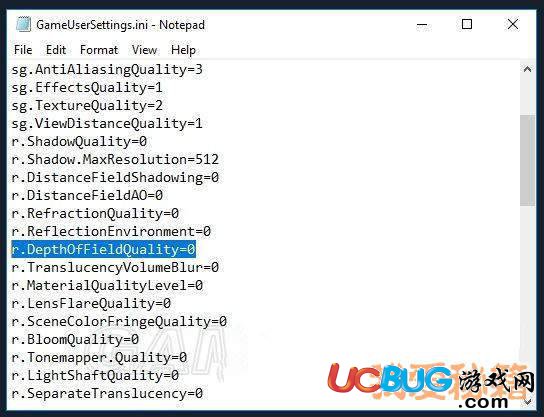
3、禁用AA
也就是抗锯齿处理。
如果你还需要更多的FPS,你可以关闭抗锯齿处理。
这个选项会把你的FPS限制在144(取决于你的显示器)。
FPS增加(对我来说)大约30+。
与以前一样:
1.转到:C:\Users\ComputerName\AppData\Local\SCUM\Saved\Config\WindowsNoEditor
2.双击打开“GAMUSER Studio.ini”(右键使用记事本打开)
3.搜索“sg.AntiAliasingQuality=”,并将其值更改为0!保存它并使文件“只读”并应用。这样会让游戏有很多锯齿,但是对于低端电脑优化是很明显的,如果想折中的话可以设置成1或者2就行了。
PS:在进行此编辑之前,请确保文件尚未设置为只读。
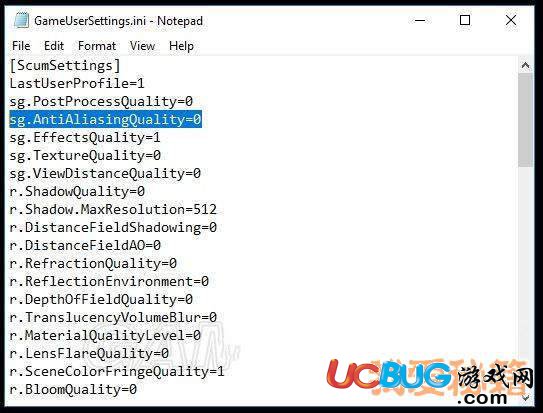
4、更多设置
请参照下图设置,设置所有的0和分辨率质量为80。
PS:PostProcessQuality(后处理质量)=0意味着开启‘SM4’。
如果你想游戏画面太暗,把它放在2点就行了。AntiAlisingQuality(反锯齿质量)= 0它会使你的纹理边缘锋利,如果你不喜欢它,只需改变它到2。
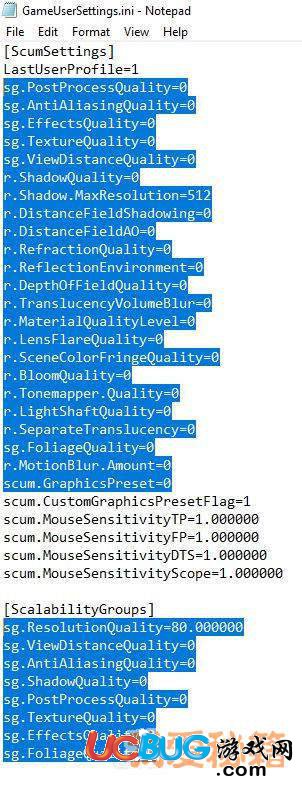
5、其他
想提高FPS,但是不想用“-sm4”?
如果你不喜欢带有“-sm4”的深色图形,并且你仍然希望从这个游戏中获得可能的最大fps(取决于你的配置),我建议你使用以下设置(我使用相同的设置):
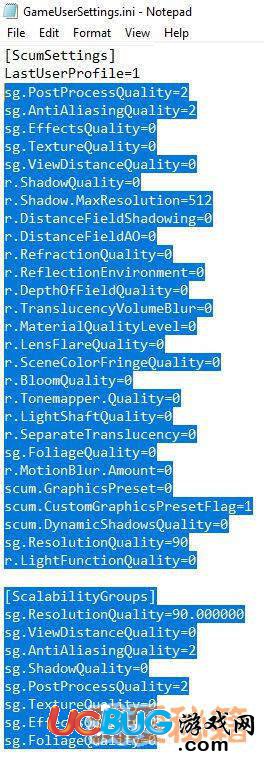
国旅手游网骄纵小编为大家介绍的关于【《人渣scum》游戏卡顿怎么解决】内容不知道各位玩家是否喜欢。如果您还对其他内容感兴趣,请持续关注我们的手游攻略栏目。












